Как установить разные обои для каждой домашней страницы Android

Важно: некоторые лаунчеры или ограничения производителя могут блокировать работу таких приложений. В этом случае попробуйте режим совместимости или альтернативный лаунчер.
Зачем задавать разные обои для каждой страницы
Коротко: индивидуальные обои помогают быстро ориентироваться, отделять рабочие приложения от личных, создавать тематические экраны и добавлять визуальную глубину интерфейсу. Это не только эстетика — разные фоновые изображения ускоряют поиск нужного экрана и повышают удобство использования.
Определение: «домашняя страница» — это отдельная панель (экран) рабочего стола Android, на которой размещаются значки, виджеты и папки.
Основные варианты и краткое сравнение
- FiveWallpapers — мощное приложение с большим числом опций (цветокоррекция, переходы, автосмена). Поддерживает любое число экранов и ручное редактирование каждого изображения.
- Multiple Picture Wallpaper — минималистичное приложение, работает как «live wallpaper» (живые обои). Меньше настроек, но простое и лёгкое.
Краткое правило выбора: если нужен контроль и эффекты — выбирайте FiveWallpapers; если нужна простота и надёжность — Multiple Picture Wallpaper.
FiveWallpapers — что это и почему удобно
FiveWallpapers даёт полный контроль над каждым экраном. Вы можете выбрать отдельное изображение для каждой домашней страницы, взять целую папку изображений, настроить автосмену, эффекты перехода и базовую обработку изображений (обрезка, яркость, контраст и т.д.).

Примечание по стабильности: приложение может иногда падать на редких устройствах, но в моём опыте это не критично. Если приложение вылетает, закройте фоновые приложения и повторите настройку.
Плюсы FiveWallpapers
- Гибкая настройка количества экранов.
- Поддержка папок для автоматической раздачи изображений.
- Редактирование изображений внутри приложения.
- Несколько способов переключения обоев: по жестам, по таймеру, двойным нажатием.
Минусы FiveWallpapers
- Могут быть единичные падения на отдельных прошивках.
- Много опций может запутать неопытного пользователя.
Как пользоваться FiveWallpapers — пошагово
- Установите приложение FiveWallpapers из Google Play.
- Откройте приложение.
- Предоставьте запрашиваемые разрешения (доступ к фото/памяти и, при необходимости, разрешение на наложение/живые обои).
- Нажмите «Установить обои» (Set wallpaper) и выберите вариант «Только домашняя страница» (или «Домашняя страница и экран блокировки», если нужно).
- Укажите количество рабочих столов: тапните «Число рабочих столов» и выберите нужное число (для некоторых лаунчеров число определяется автоматически).
- В верхней части экрана отобразятся миниатюры для каждой страницы. Нажимайте по миниатюрам и выбирайте фотографию из галереи, снимок камеры или папку.
- Для редактирования изображения сделайте длинное нажатие на миниатюру: доступны обрезка, поворот, яркость и контраст, коррекция цвета.
- Настройте дополнительные параметры: эффект перехода, режим совместимости (для лаунчеров без прокрутки), автосмену, изменение двойным тапом или встряской, качество изображения и позиционирование (заполнить/вписать).
- После настройки вернитесь назад и нажмите «Применить».
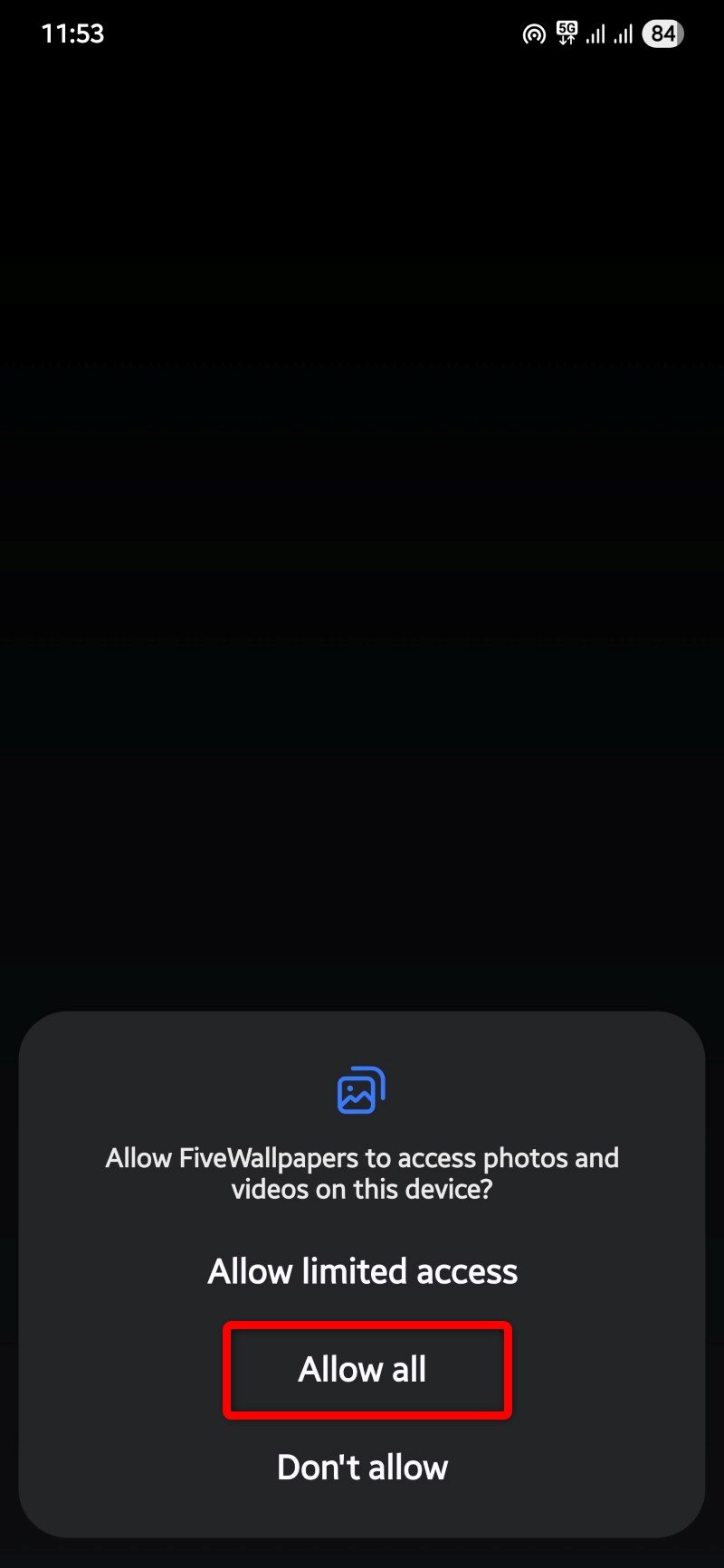
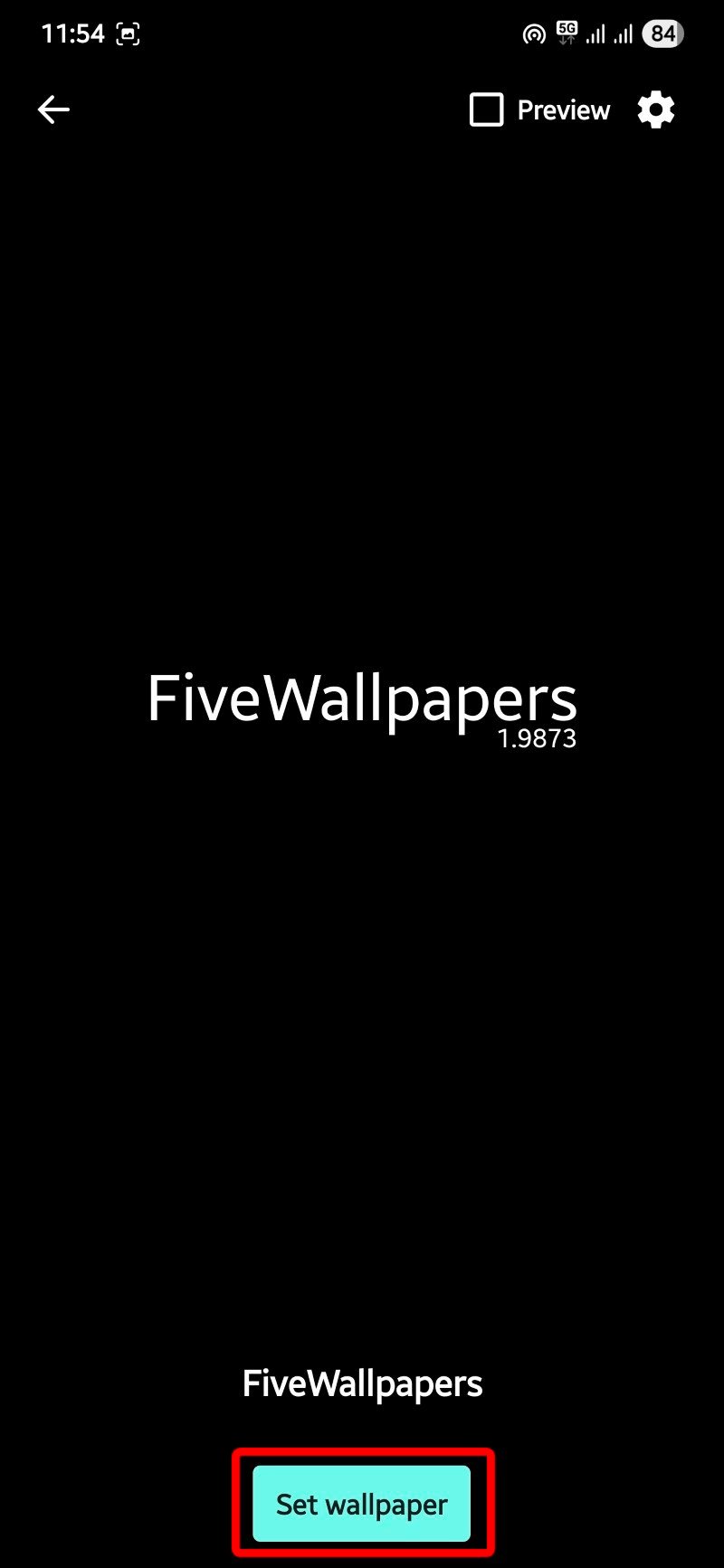
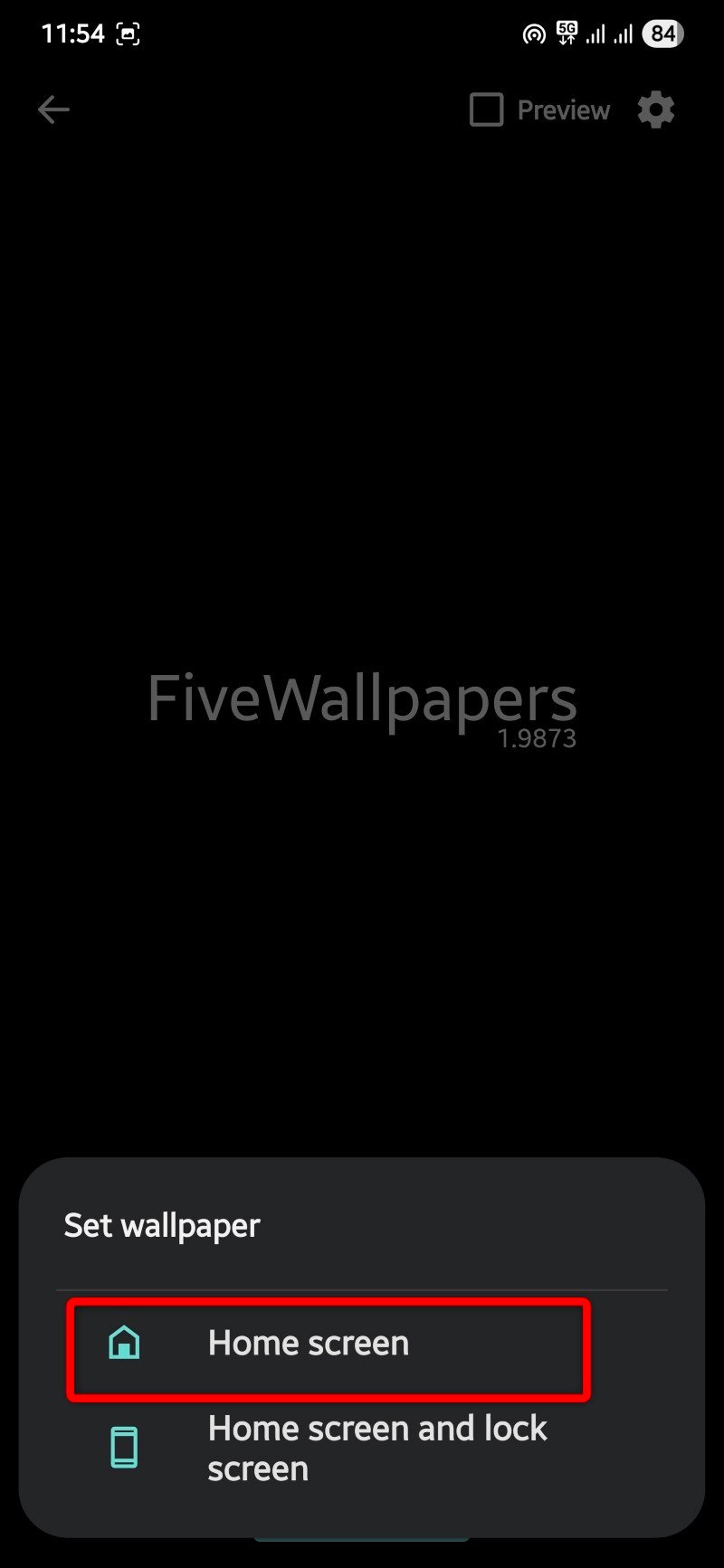
Совет: если фон выглядит смещённым при прокрутке, попробуйте уменьшить режим «Заполнение» → «Вписать» или включить «Режим совместимости» в настройках приложения.
Multiple Picture Wallpaper — простой и надёжный вариант
Multiple Picture Wallpaper — это лёгкое приложение, которое работает как живые обои (live wallpaper). У него минималистичный интерфейс и базовый набор опций (таймер, затухание, смешивание).
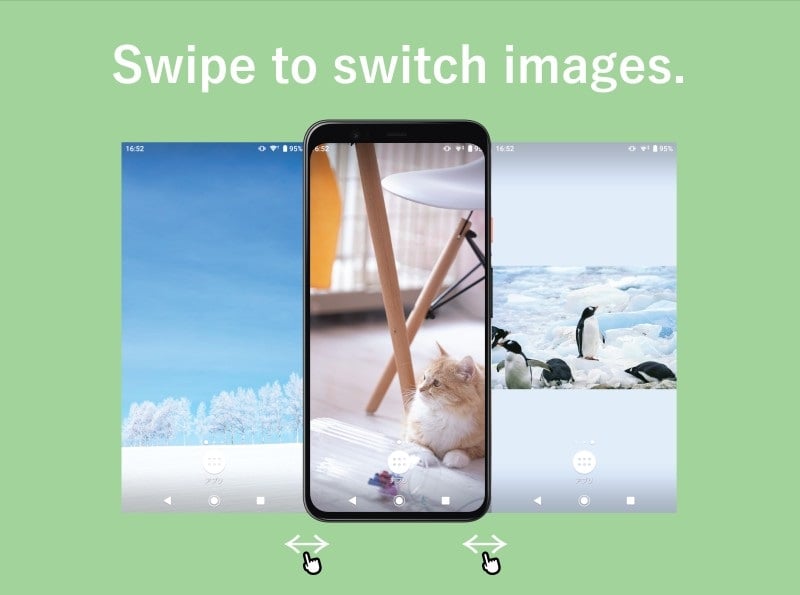
Плюсы Multiple Picture Wallpaper
- Очень простая и быстрая настройка.
- Низкая нагрузка на систему в большинстве случаев.
- Подходит тем, кто не хочет тонкой настройки.
Минусы Multiple Picture Wallpaper
- Мало опций редактирования изображений.
- Нужно устанавливать как живые обои через системное меню — это не всегда интуитивно.
Как пользоваться Multiple Picture Wallpaper — пошагово
- Установите Multiple Picture Wallpaper через Google Play.
- Запустите приложение.
- По умолчанию приложение выставляет три рабочих стола; используйте кнопки «+» и «–» для добавления или удаления страниц.
- Нажмите центральную кнопку изображения, чтобы выбрать картинку из галереи для каждой страницы.
- После выбора изображения справа от кнопки будут три действия: Обрезать, Повернуть и Подогнать (Crop, Rotate, Fit).
- Отрегулируйте параметры: режим свайпа, таймер автосмены, анимация слайда, отключение подгонки (Fit off) и случайный порядок (Shuffle).
- Когда настройка закончена, нажмите кнопку с иконкой телефона и шестерёнки внизу.
- Выберите «Установить обои» (Set wallpaper) в системном окне и подтвердите установку как живых обоев.
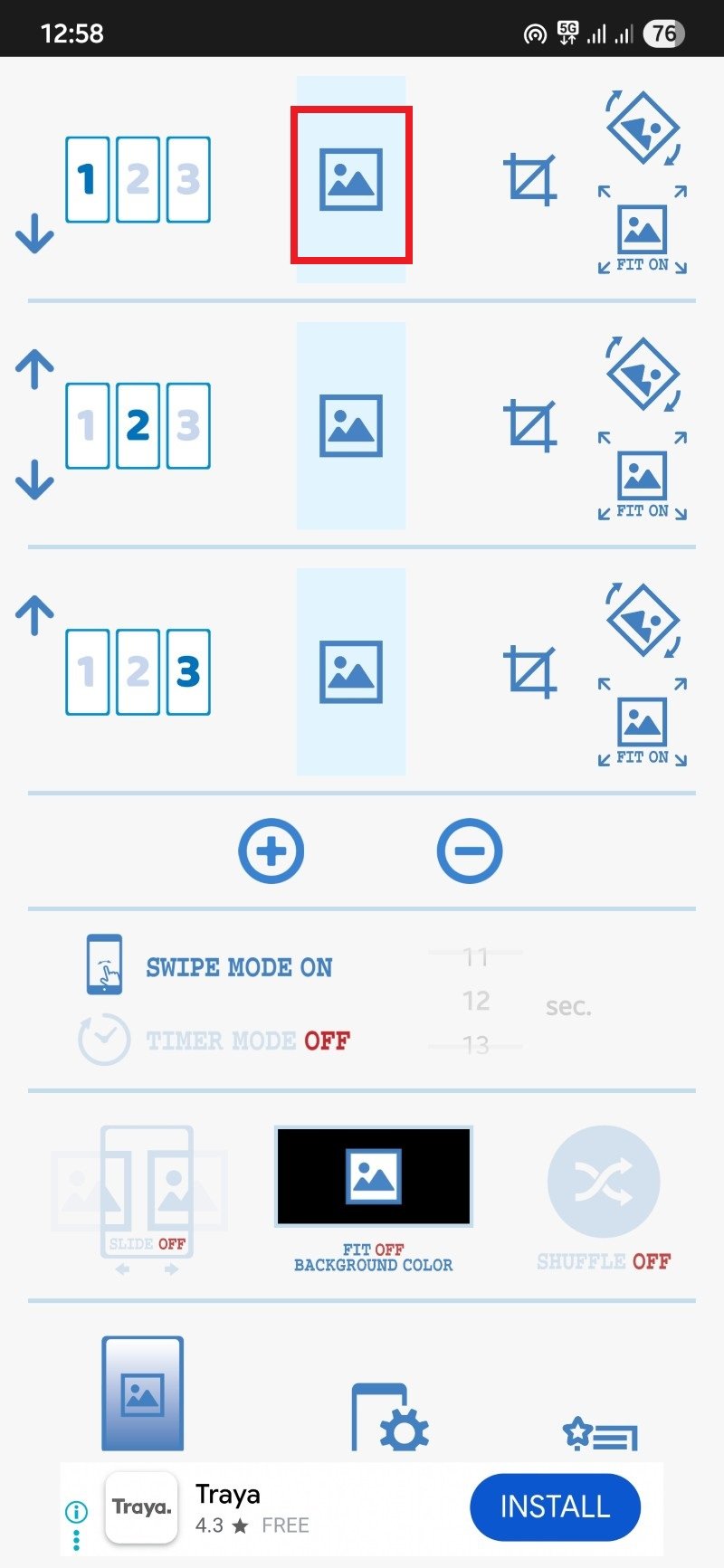
Совет: если изображения обрезаются некорректно, сначала вручную обрежьте фото в Галерее, а затем импортируйте их в приложение.
Настройка домашнего экрана: примеры сценариев использования
- Экран 1 — быстрый доступ: виджеты погоды, заметок, диктофона.
- Экран 2 — рабочий: почта, календарь, мессенджеры.
- Экран 3 — развлечения: галерея, музыка, игры.
Такой подход помогает разграничить задачи и наглядно отделить рабочую область от личной.
Когда такая схема не сработает (контрпримеры)
- Фирменный лаунчер производителя (например, некоторые версии One UI, MIUI, EMUI) полностью блокирует доступ сторонних приложений к рабочему столу — в этом случае приложения не смогут применить разные обои.
- Сильная оптимизация батареи или «чистильщики» памяти могут выгружать приложение из фоновых процессов, из-за чего автосмена может не работать.
- Если вы используете редкий сторонний лаунчер с нестандартной архитектурой рабочих столов, приложения могут неправильно определять число страниц.
Рекомендация: при проблемах попробуйте временно переключиться на общепринятый лаунчер (Nova Launcher, Lawnchair и т.п.) и проверить работу приложений.
Альтернативные подходы
- Пользоваться лаунчерами с встроенной поддержкой: некоторые платные лаунчеры предлагают расширенные возможности фоновых изображений.
- Создать «постоянный» коллаж: составить одно широкое изображение, в котором каждая секция соответствует отдельной странице — это старый трюк, но он работает в лаунчерах с поддержкой скроллинга фоновых изображений.
- Использовать виджеты и автоматизацию (Tasker, MacroDroid) для смены обоев по событию (время, местоположение), если нужна динамическая смена.
Мини-методология: быстрый план действий
- Определите цель (эстетика / рабочая организация / автосмена).
- Выберите приложение (FiveWallpapers для контроля, Multiple Picture Wallpaper для простоты).
- Подготовьте набор изображений (оптимизированные по размеру и соотношению сторон).
- Установите и протестируйте на 1–3 экранах.
- Проверяйте поведение при прокрутке и в спящем режиме телефона.
- Внесите правки (качество изображения, режим подгонки) и примените окончательно.
Ролевые чек-листы перед установкой
Для пользователя (не технаря):
- Сохранить резервную копию важных изображений.
- Убедиться, что приложение из Play Market.
- Проверить, что лаунчер поддерживает прокрутку экранов.
Для продвинутого пользователя или администратора устройства:
- Отключить агрессивную оптимизацию батареи для выбранного приложения.
- Разрешить автозапуск и фоновые процессы.
- Тестировать на паре устройств с разными лаунчерами.
Советы по оптимизации изображений
- Сохраняйте изображения в формате JPEG/PNG с разумным уровнем качества (70–90%).
- Для современных экранов используйте изображения с разрешением близким к разрешению дисплея вашего устройства — слишком большие фотографии увеличат расход памяти.
- Обрежьте важные элементы (лица, логотипы) ближе к центру, чтобы они не были потеряны при подгонке.
Проблемы и способы их решения
Проблема: обои не меняются или приложение не применяет выбор. Решения:
- Проверьте разрешения приложения (доступ к файлам и живым обоям).
- Отключите оптимизацию батареи для приложения.
- Перезагрузите устройство.
- Попробуйте включить режим совместимости в настройках приложения.
Проблема: изображение выглядит размытым. Решения:
- Повысьте качество в настройках приложения.
- Используйте изображение с более высоким разрешением.
- Отключите сжатие, если есть такая опция.
Краткая галерея крайних случаев
- Устройство с односторонней поддержкой лаунчера: приложение не может корректно вычислить количество экранов.
- Телефоны с необычным аспектом экрана (удлинённые дисплеи): часть изображения может обрезаться; ручная обрезка обязательна.
1‑строчный глоссарий
- Лаунчер — приложение, отвечающее за рабочий стол и меню приложений в Android.
- Живые обои — специальный тип фона, который может быть интерактивным и управляться приложением.
Социальный предпросмотр (рекомендации)
- OG title: Разные обои для каждой домашней страницы Android
- OG description: Настройте индивидуальные фоны для каждого экрана Android: инструкции для FiveWallpapers и Multiple Picture Wallpaper, советы и устранение неполадок.
Короткое объявление для публикации (100–200 слов)
Хотите, чтобы ваш Android выглядел уникально при каждом свайпе? В нашем новом руководстве мы показываем, как назначить разные обои для каждой домашней страницы с помощью двух популярных приложений: FiveWallpapers и Multiple Picture Wallpaper. Подробные пошаговые инструкции, подбор изображений, советы по оптимизации и решения для типичных проблем помогут настроить рабочий стол под ваши задачи — от разделения рабочего и личного до создания эффектных тематических экранов. Плюс — чек-листы для быстрой установки и краткая методология. Прочитайте и начните персонализировать телефон уже сегодня.
Итог
- Разные обои для каждой домашней страницы — простой способ персонализировать Android и повысить организованность.
- FiveWallpapers даёт максимум контроля; Multiple Picture Wallpaper — оптимальная простота.
- Если приложение не работает — проверьте лаунчер, разрешения и оптимизацию батареи.
Поделитесь в комментариях, какую схему вы выбрали и какие приложения используете. Если хотите, можем подготовить руководство по оптимальной подготовке изображений под ваш телефон.
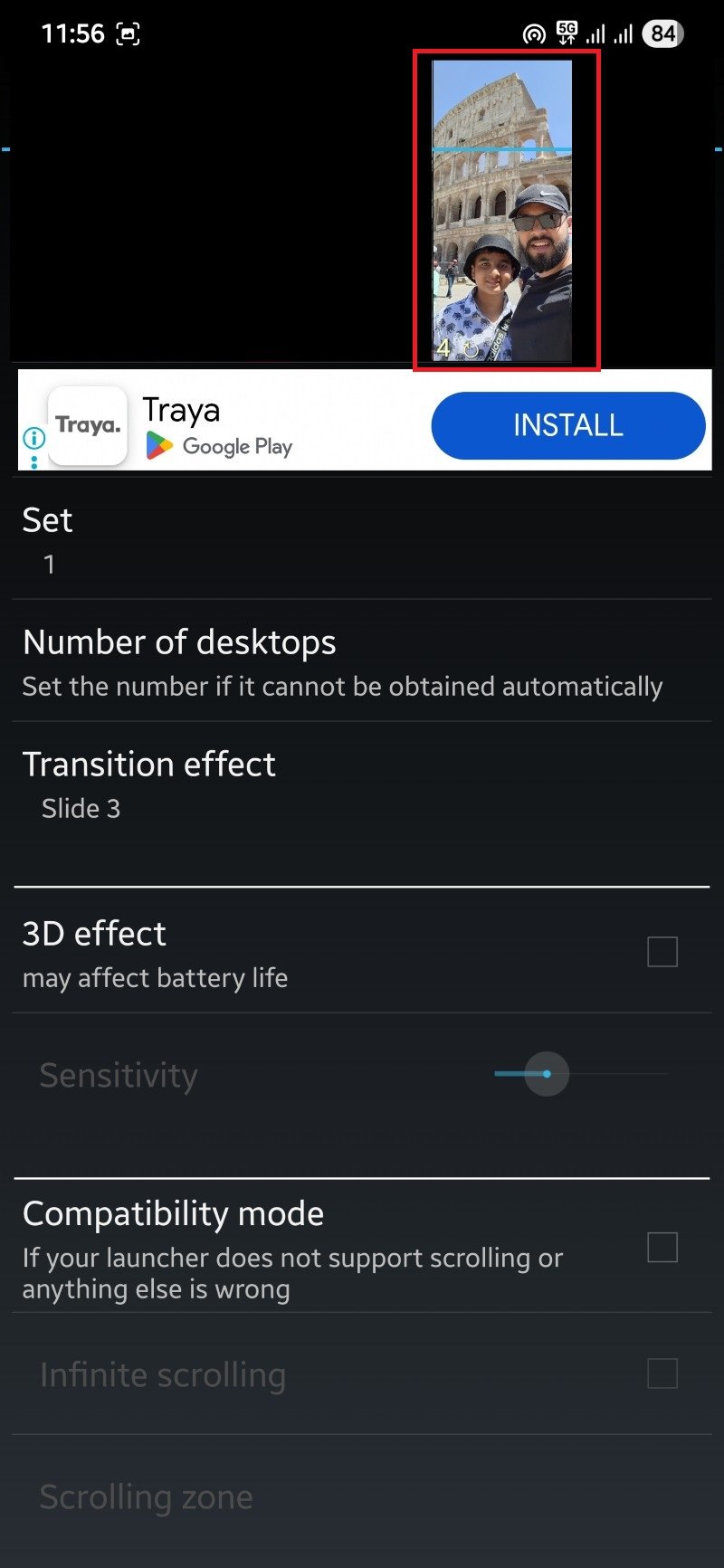
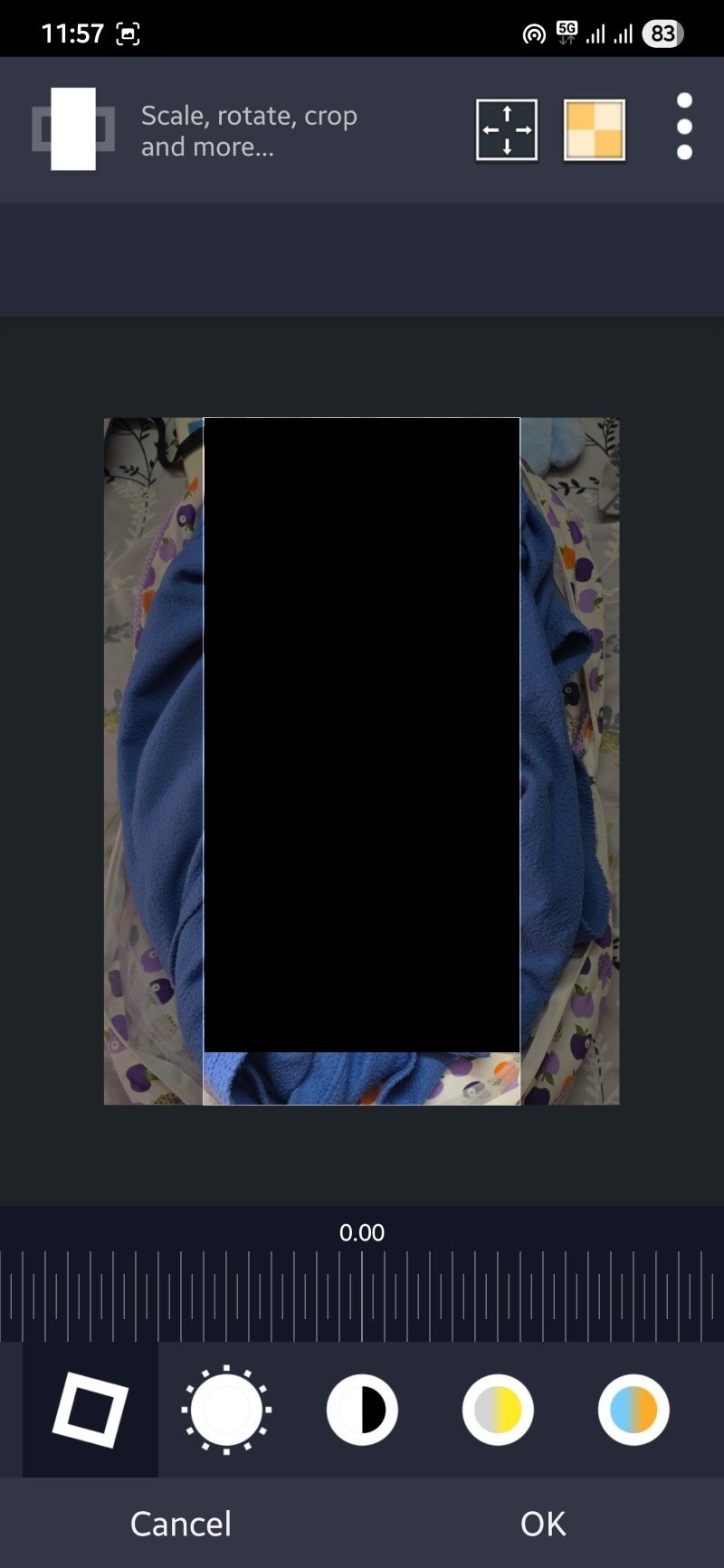
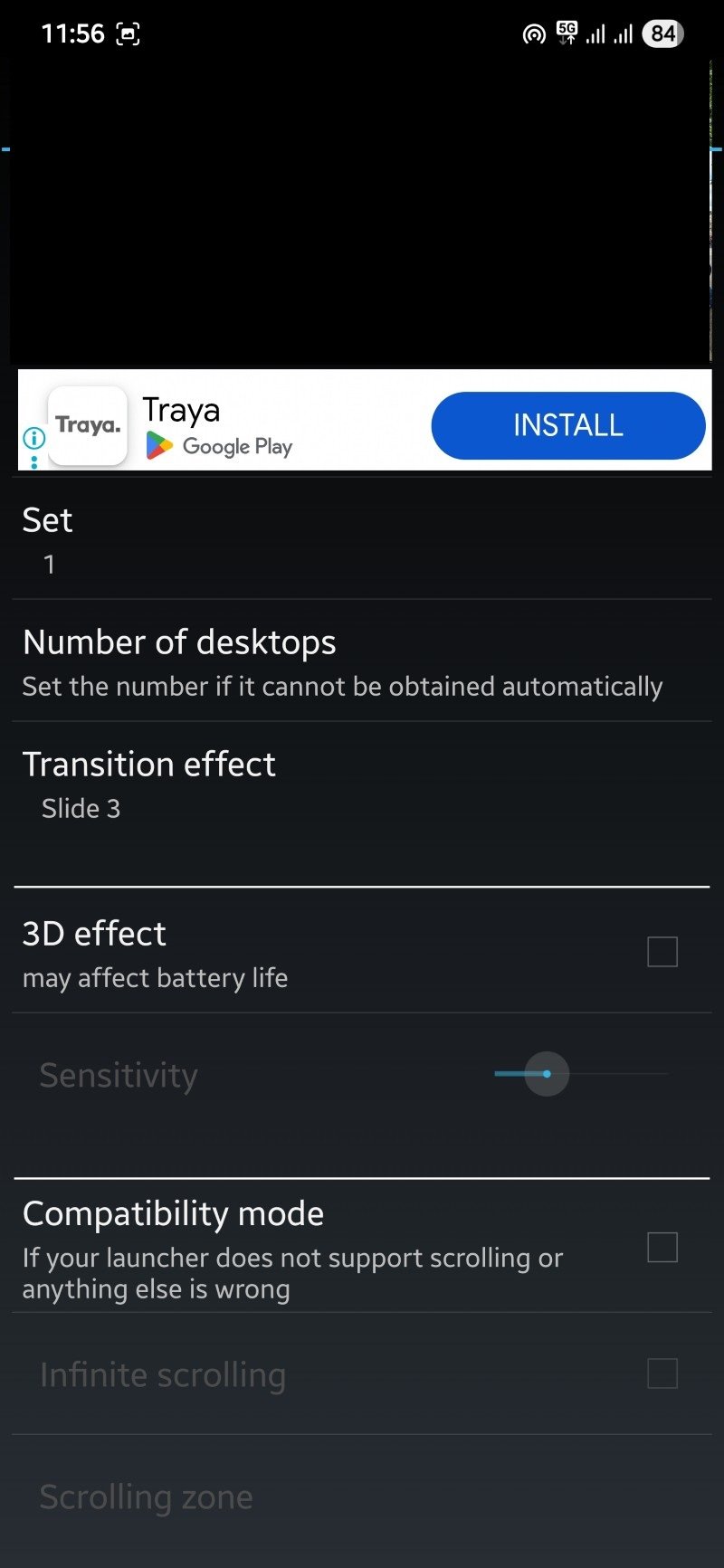
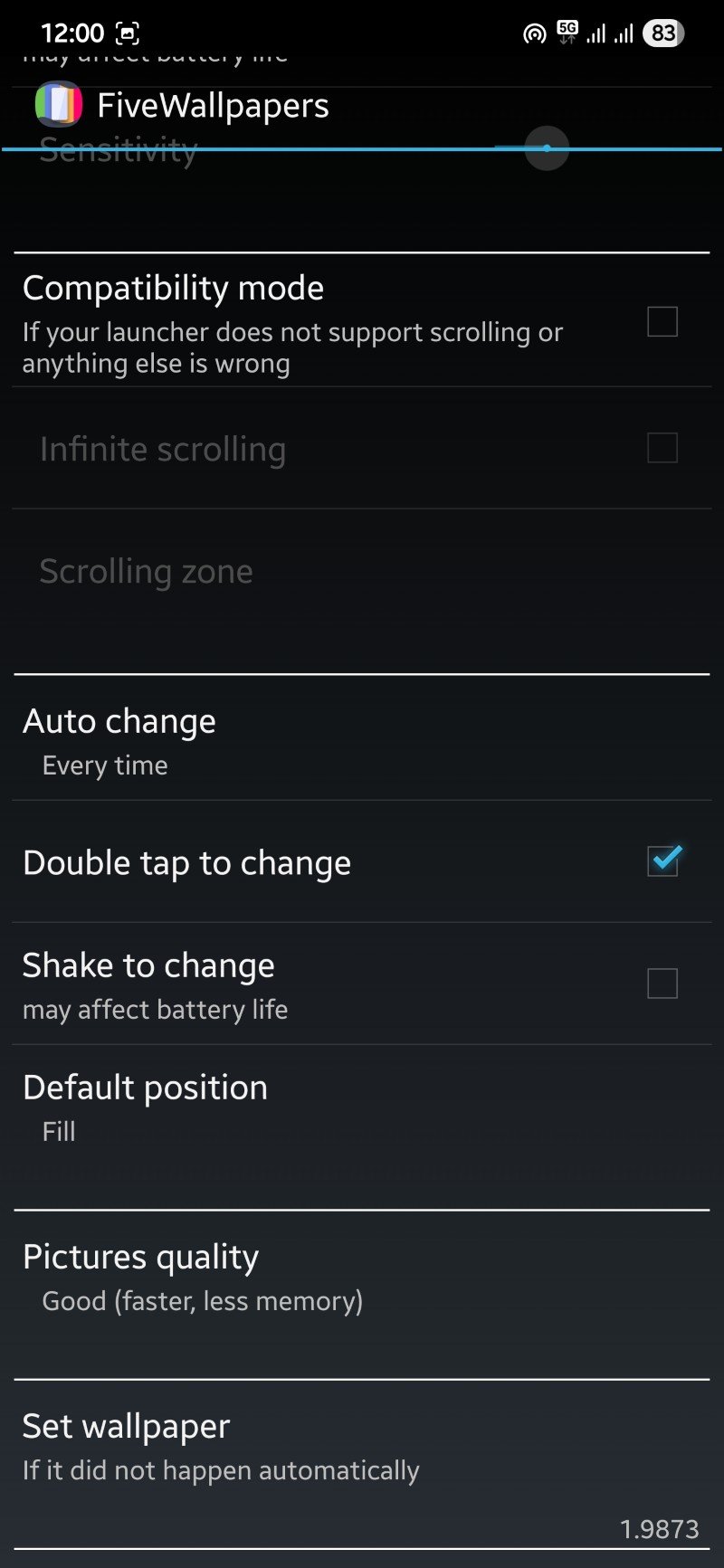
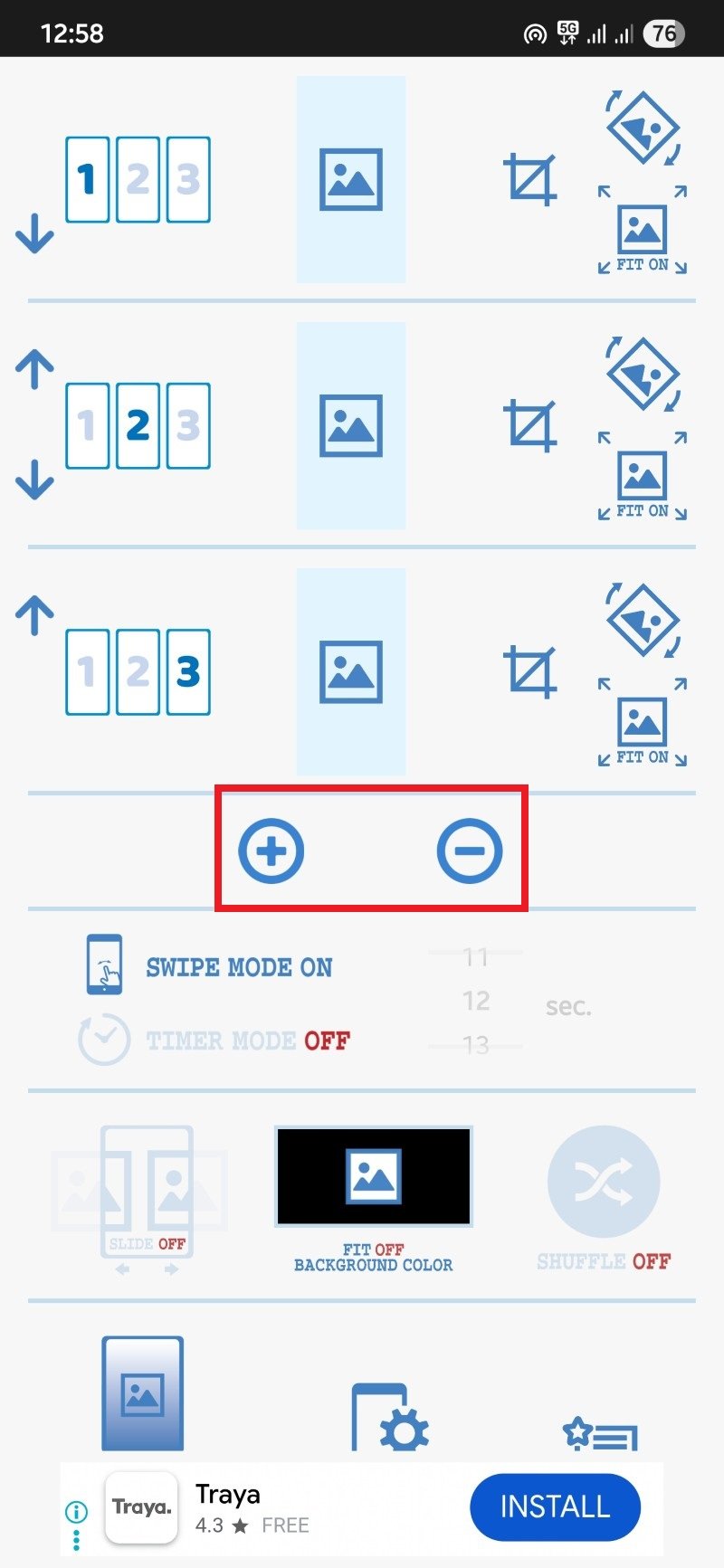
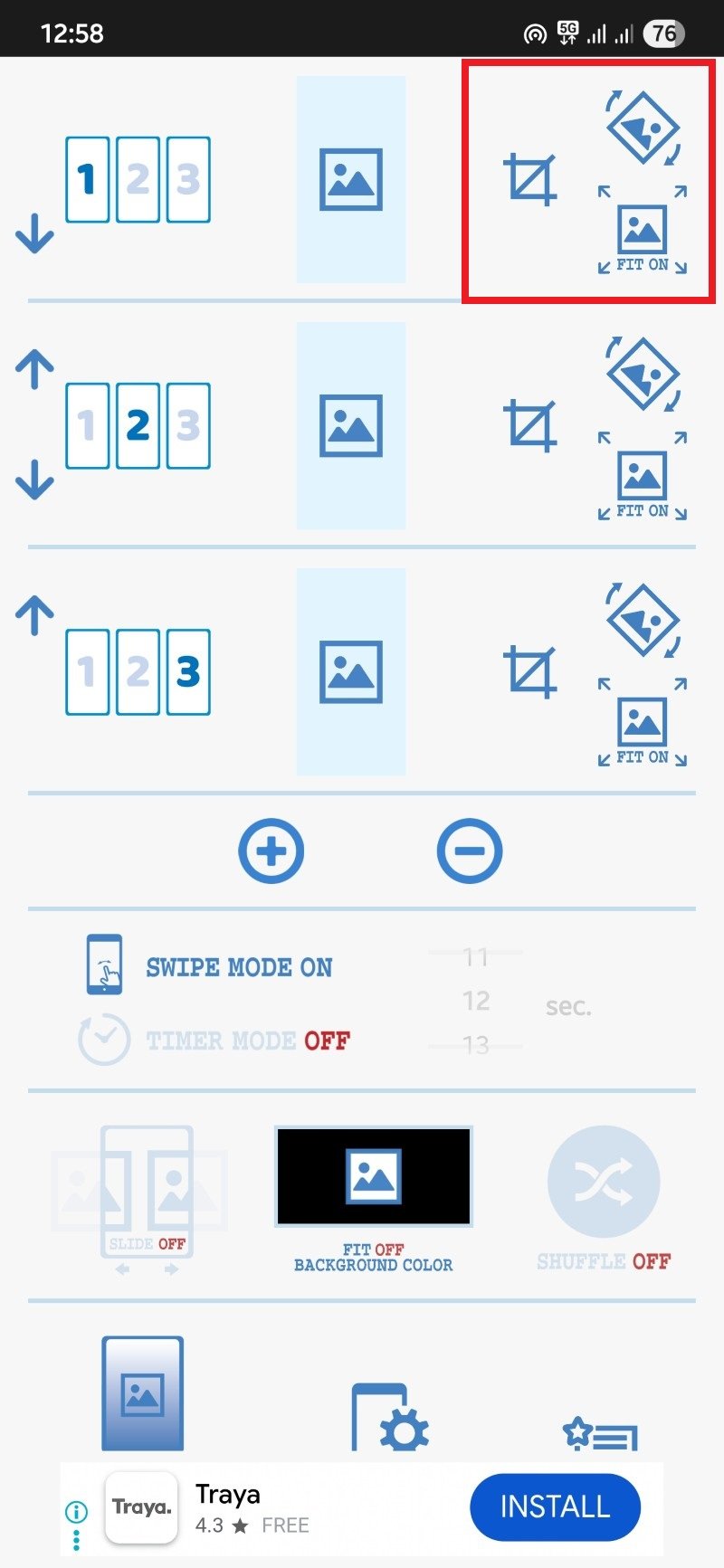
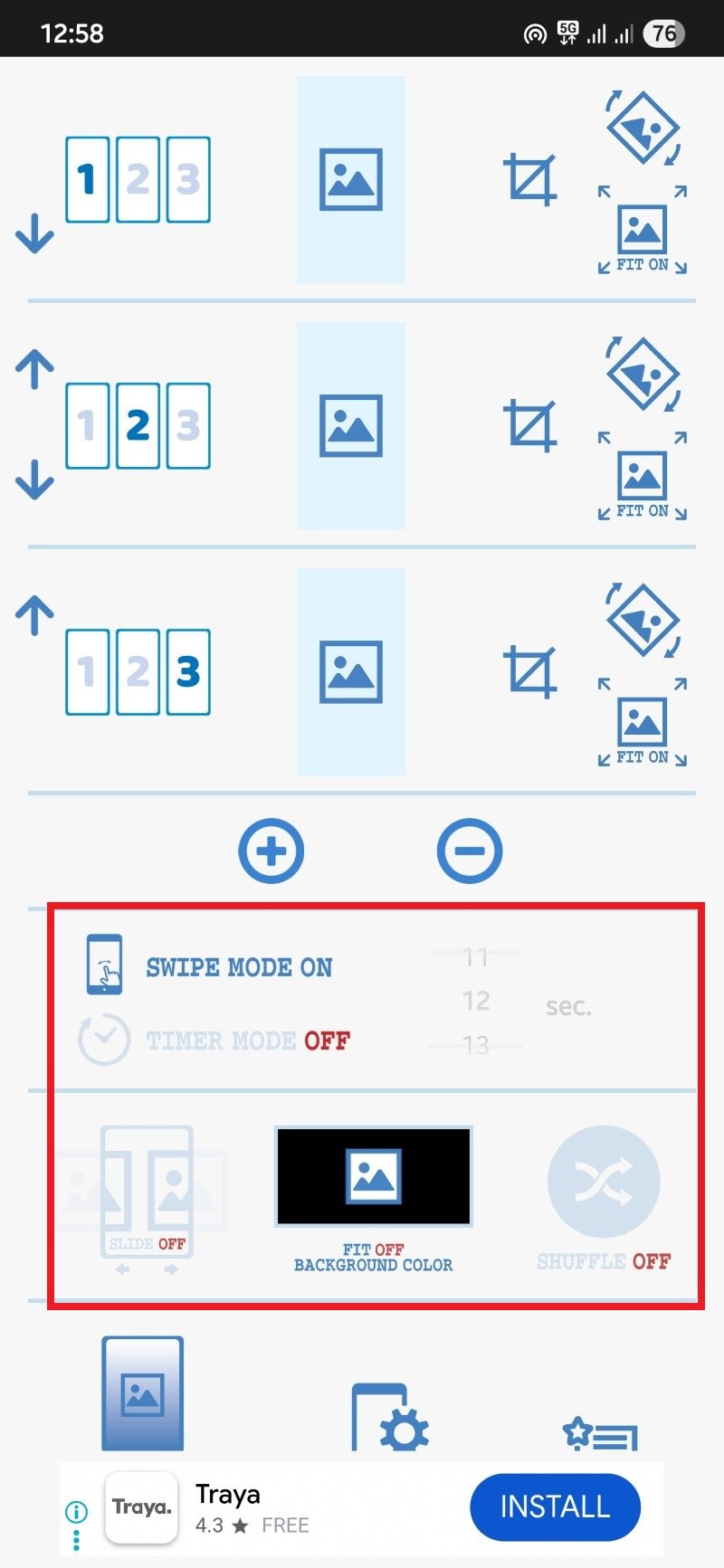
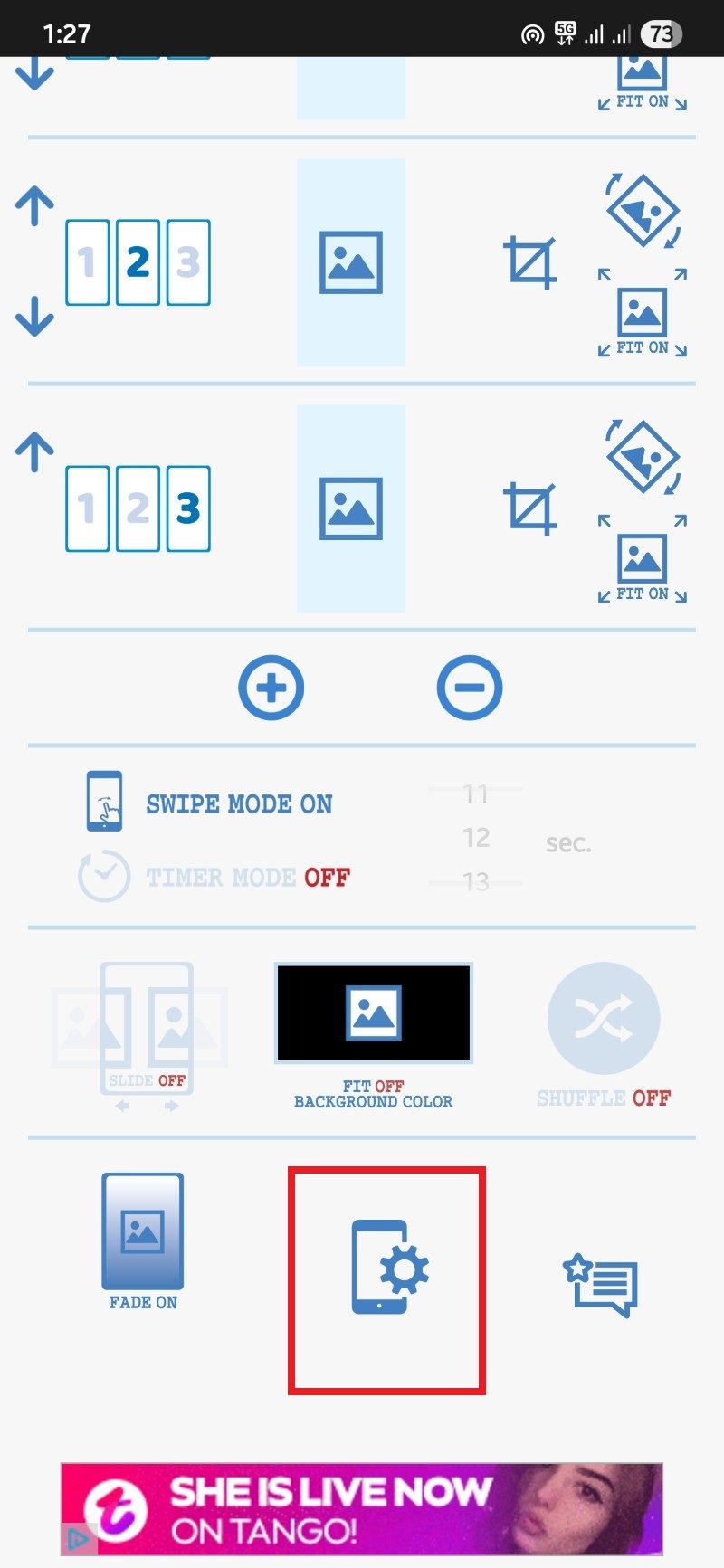

Похожие материалы

RDP: полный гид по настройке и безопасности

Android как клавиатура и трекпад для Windows

Советы и приёмы для работы с PDF

Calibration в Lightroom Classic: как и когда использовать

Отключить Siri Suggestions на iPhone
